IPhone ou iPad : Écran semble trop grand ou trop zoomé

Résoudre un problème où l
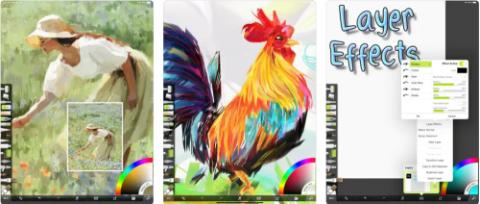
L'iPad est l'appareil numérique idéal pour les artistes et les designers. Tout ce qu'ils ont à faire est de trouver les meilleures applications de dessin pour iPad dans la liste ci-dessous.
Si vous possédez un iPad, vous pouvez oublier la méthode traditionnelle qui implique un crayon et du papier. Au lieu de cela, vous pouvez dessiner et dessiner sur cet appareil avec autant de commodité et de flexibilité. Mais, vous devez avoir une application de dessin robuste pour iPad.
Il existe de nombreuses applications de dessin disponibles pour iPad qui peuvent vous faire perdre la tête. Ne vous inquiétez pas car nous partagerons la liste des meilleures applications pour dessiner sur iPad.
Meilleures applications de dessin pour iPad (payantes)
1. Procréer
Procreate est une application créative puissante pour les professionnels et les artistes en herbe.
Pour obtenir cette meilleure application de dessin pour iPad, vous devez effectuer un paiement unique de 12,99 $ .
Télécharger : Procréer
2. Norme Astropad
Astropad Standard est livré avec une fonctionnalité fantastique qui vous permet de dessiner sur votre Mac à l'aide d'un iPad.
Cette application de dessin multilingue vous coûtera 29,99 $ et vous ne devrez la payer qu'une seule fois.
Télécharger : Astropad Standard
3. Concepteur d'affinité 2
Affinity Designer 2 est une application compatible iOS16 dotée d'une interface raffinée.
Cette application est une application payante qui vous coûtera 11,99 $ mais est livrée avec un essai gratuit de 30 jours. Ainsi, vous pouvez essayer gratuitement cette meilleure application de dessin pour iPad avant de l'acheter.
Télécharger : Affinity Designer 2
4. ArtRage Vitae

Meilleures applications de dessin pour iPad ArtRage Vitae
ArtRage Vitae est une application de peinture haut de gamme où vous pouvez faire de la peinture à l'aquarelle délicate, un mélange de couleurs réaliste et un mélange de peinture à l'huile.
Cette application de dessin pour iPad est très abordable - elle ne coûtera que 4,99 $ une fois.
Télécharger : ArtRage Vitae
Meilleures applications de dessin gratuites pour iPad
5. Illustrateur Adobe
Adobe Illustrator est tout ce dont vous avez besoin pour créer des illustrations, des graphiques et des logos sur votre iPad.
Cet outil gratuit est livré avec diverses options d'achat intégrées, à partir de 9,99 $ .
Téléchargement : Adobe Illustrator
6. Papier par WeTransfer
Que vous souhaitiez dessiner, dessiner, peindre ou coller, Paper by WeTransfer dispose de tous les outils parfaitement adaptés.
Les achats intégrés de cette application de dessin gratuite pour iPad commencent à 1,99 $ .
Télécharger : Papier par WeTransfer
7. Carnet de croquis

Sketchbook meilleures applications de dessin pour iPad
Sketchbook est considéré comme l'une des meilleures applications de dessin pour iPad qui vous aide à dessiner, dessiner et peindre.
Pour profiter des fonctionnalités premium, vous devez acheter le pack premium.
Télécharger : Autodesk Sketchbook
8. Notions
Si vous utilisez l'application Concepts sur votre iPad, vous obtenez un tableau blanc flexible pour griffonner et dessiner à votre guise.
Il propose également des achats intégrés, à partir de 3,99 $ .
Télécharger : Concepts
9. Assemblage

Application de dessin d'assemblage pour iPad
Avec Assembly, vous pouvez organiser vos idées sur la toile infinie et les illustrer avec plusieurs couches.
L'achat intégré de cette application gratuite commence à 1,99 $ .
Télécharger : Assemblage
10. Tirage au sort comique

Applications de dessin Comic Draw pour iPad
Si vous aimez créer des bandes dessinées, Comic Draw est l'une des meilleures applications de dessin pour iPad.
Cette version gratuite de cet outil de dessin pour iPad n'offre que les fonctionnalités de base. Vous devez effectuer des achats intégrés pour utiliser toutes les fonctionnalités premium.
Télécharger : Dessin BD
11. Ensemble artistique 4

Art Set 4 applications de dessin pour iPad
Art Set 4 est l'une des meilleures applications de dessin gratuites pour iPad qui est livrée avec des outils hyperréalistes pour les dessins et peintures numériques artistiques avancés.
Télécharger : Art Set 4
12. iPastels

iPastels meilleures applications de dessin pour iPad
iPastels est une application de dessin pour iPad que tout artiste peut utiliser pour peindre ou dessiner.
Vous pouvez passer à la version pro de cette application de dessin gratuite pour iPad à 4,99 $ .
Télécharger : iPastels
Conclusion
Un iPad et une application compétente sont tout ce dont vous avez besoin pour créer de superbes dessins et peintures sur toile numérique.
Ici, vous obtenez la liste des meilleures applications de dessin pour iPad. Il contient des applications de dessin gratuites et payantes afin que vous puissiez choisir en fonction de votre budget et de vos besoins.
Voici un autre article contenant la solution au problème de plantage ou de démarrage de vos applications iOS .
Résoudre un problème où l
Apprenez à accéder à la carte SIM sur l’iPad Apple avec ce tutoriel.
Dans cet article, nous abordons comment résoudre un problème où la navigation sur carte et les fonctions GPS ne fonctionnent pas correctement sur l\
Découvrez les étapes simples pour rechercher et vider la corbeille sur votre iPhone, incluant les applications Photos, Mail et plus.
Impossible d
Découvrez comment avoir deux comptes Snapchat sur un seul iPhone grâce à ces méthodes fiables et faciles à suivre.
Découvrez les solutions pour résoudre le problème des notifications en double sur l
Êtes-vous perdu parmi les icônes de l\
Votre iPhone affiche-t-il cette fenêtre contextuelle : « Votre SIM a envoyé un message texte », ne vous inquiétez pas, lisez cet article et débarrassez-vous-en.
Découvrez comment supprimer les suggestions d






